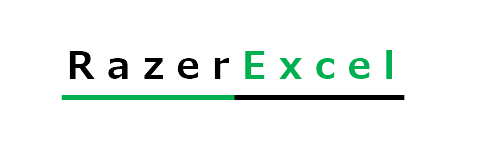Excelを始めたいけれどMicrosoft Officeの種類が多くてどれを購入すれば良いか迷っていませんか?
Excelを含むMicrosoft Officeには多くのプラン、バージョン、購入形態、ラインナップがあります。
これからPCを購入される方で、Microsoft OfficeはPCに初めから搭載されていると思われていませんか?
または必要のないOfficeがプレインストールされたPCを購入しようとしていませんか?
この記事ではそんな Excel 及び MicrosoftOffice の購入方法について徹底解説します。
この記事の内容
- Microsoft Officeの3つの購入方法【無料版】【永続ライセンス版】【サブスクリプション版】について
- 5つのプラン【Office for the web(Office Online)】【Office Mobile】【Excel】【Microsoft Office 2021】【Microsoft 365】について
- 【バージョン】について
- 【購入形態】(【POSAカード版、ダウンロード版、プレインストール版)について
- 【Microsoft Office スイート商品のラインナップ】
- ボリュームライセンス(まとめ買い)版
- Microsoft 365の「大企業向け」、「教育機関向け」の解説及びOffice スイート製品のラインナップ
この記事の結論
まず初めにこの記事の結論をお伝えします。
Excel 及び Microsoft Office はPCに初めから搭載はされていません。
PCとセット購入(プレインストール)するか、PCとは別に購入する必要があります。
PCにまだインストールされていなければ、機能制限付きの無料版で始める事もできます。
それを踏まえて
- 家庭での簡単な使用目的であれば無料で始められる「Office for the web」、「Office Mobile」で十分
→ただし機能制限があり、商用利用(仕事で使用)はできない
- 仕事、家庭での用途で、Excelさえ使えれば良いという方にはアプリ単体の購入をオススメ
→永続ライセンス(一回限りの購入)版で参考価格は ¥17,904 (税込)
- 「PowerPoint」が必要ならExcelも含まれたパッケージ商品「Office Home & Business 2021」がオススメ
→永続ライセンス(一回限りの購入)版で参考価格は¥38,284
→PCの購入に併せてMicrosoft Officeの購入を考えている方には参考価格より1万円ほど安く購入できるプレインストール版もある
- 毎月(または毎年)の定額料金を気にせず利用できる方にはサブスクリプション(継続購入)版の 「Microsoft 365 Personal」がオススメ
→参考価格¥1,284/月(税込)または¥12,984/年(税込)
→バージョンアップ毎の買い替えやサポート切れの心配をすることなくExcelを含む多くのアプリを常に最新の状態で利用できる
現在2023年3月1日時点で最新のバージョンは2021年10月5日に発売されたMicrosoft Office 2021。
Microsoft Officeは2~3年に一度、仕様変更や新機能が追加されたバージョンが発売されるので
どうせなら、次のバージョンが発売されるまでのあと1~2年を無料版やサブスクリプション版を使いながら待って、発売されたら最新のMicrosoft Officeを購入する、、、というのもアリ
この結論をもとに、Excel 及び Microsoft Office の購入について徹底解説します。
Excel 及び Microsoft Office は大きく分けて3つの購入方法がある
Excelには以下3つの購入方法(始め方)があります。
まずはそれぞれの主なメリットとデメリットです。
| 始め方 | 主なメリット | 主なデメリット |
|---|---|---|
| 1.無料版 | 無料で始められる | 機能に制限がある サブスクリプション(継続購入)版を購入していないと商用利用(仕事で利用)できない |
| 2.永続ライセンス(一回限りの購入)版 | 一回購入すれば、その後の費用は掛からない | バージョンアップできない サポートが切れるとセキュリティリスクが高まる |
| 3.サブスクリプション(継続購入)版 | 常に最新のバージョンを使用できる サポート切れにならない 無料版の商用利用権を有している | 月または年単位で継続的な費用が掛かる |
Excel 及び Microsoft Office はなかなかに高額ですので、それぞれの特徴を理解して、ご自身の使用スタイルにあった商品を選択し、購入しましょう。
それでは順に解説していきます。
1.無料版
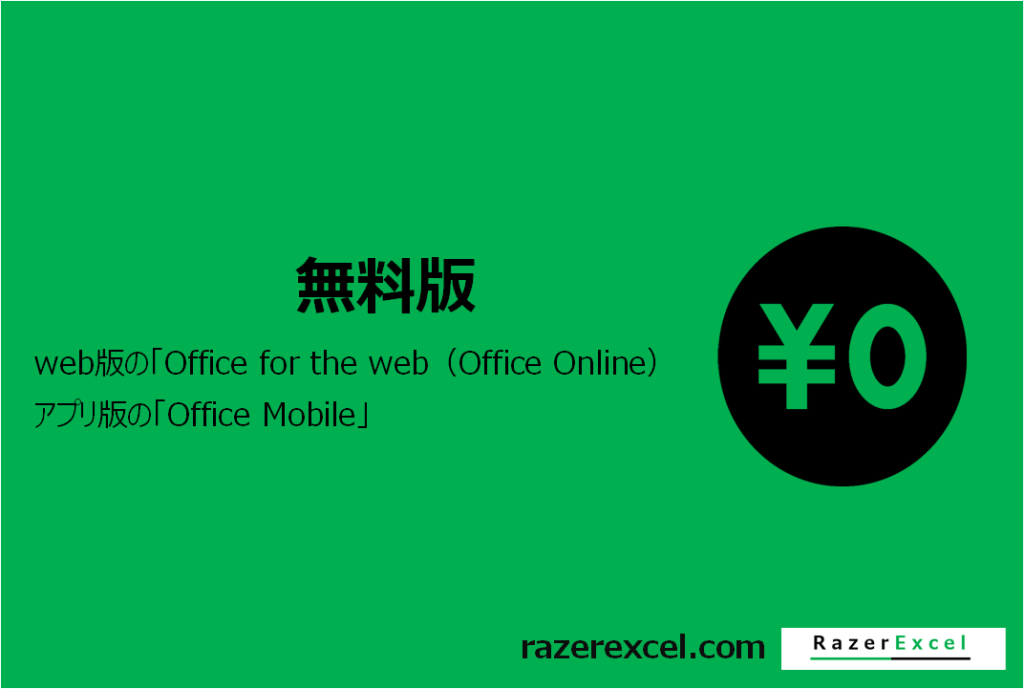
無料版には
- web版の「Office for the web(Office Online)」
- アプリ版の「Office Mobile」
この2つがあります。
なんとお金を払わなくても機能制限付きのOfficeを始めることができます。
機能制限があるとはいってもマクロを使用しないのであれば通常通りの使用感で利用できると思います。
- 無料で作成できるMicrosoftアカウントとインターネット環境があればいつでも始めることができる
- 無料版は永続ライセンス版・サブスクリプション版と比べると使える機能にそれぞれ制限がある
- サブスクリプション版(Microsoft 365)を購入していないと商用利用(仕事で利用)できない
つまり仕事で利用するということです。
会社の仕事の持ち帰り残業、在宅ワークも商用利用にあたります。
データの保存先の「OneDrive」について
OneDriveとはMicrosoftが提供するオンラインストレージサービスのことです。
Office for the web、Office MobileのデータはOneDriveに保存されます。
- OneDriveには無料で5GBまでのデータを保存することが出来ます。(有料で容量を増やすことも可能です。)
- アカウントとインターネット環境さえあればどのデバイスからでも「OneDrive」に保存されているデータにアクセスできます。
- OneDrive内の1つのファイルに複数のデバイスでアクセスし、リアルタイムに編集することができます。
この機能を共同編集といい、無料版、永続ライセンス版(Excel 2021/2019)、サブスクリプション版(Microsoft 365)で利用できます。
web版の「Office for the web(Office Online)」
webブラウザーで使用できる無料Officeです。
Excel以外にもWord、PowerPoint、OneNote が使用できます。
PCにMicrosoft Officeがインストールされている必要はありません。
データは「OneDrive」に保存されます。
- ご家庭での使用用途で、簡単な操作しかしない、たまにしか使わない…とOfficeの購入を迷っている方
- ファイルを受け取ったけれどPCにOfficeがインストールされていない
- ファイルをオンライン上で共有して作業がしたい
といった方にオススメです。
もちろん永続ライセンス(一回限りの購入)版やサブスクリプション(継続購入)版と併用することもできます。
アプリ版の「Office Mobile」
Windows、iOS、Androidのタブレット、スマートフォン向けに提供されている無料Officeです。
タブレットやスマートフォンで使用できるようタッチ操作に最適化されたmobile版です。
データは「OneDrive」や、またはそれぞれのデバイスに保存でき、オフラインでも利用することができます。
Excel mobile以外にも多数のアプリが使用できます。
- 複数台のデバイスで同時に作業した方
- 外出先、隙間時間にOfficeを利用したい方
そんな方にオススメです。
こちらも永続ライセンス(一回限りの購入)版やサブスクリプション(継続購入)版と併用することができます。
2.永続ライセンス(一回限りの購入)版

永続ライセンス(一回限りの購入)版にはアプリ単体の「Excel」とExcelを含む複数のアプリが1つのパッケージとなった「Microsoft Office」商品があります。
通称「買い切り版」と呼ばれるものです。また「デスクトップ版」や「インストール版」とも呼ばれます。
この記事ではアプリ単体の「Excel」と「Microsoft Office」の合わせて7つのラインナップを紹介します。
- 一回購入すれば、その後の費用は掛かからず、購入したバージョンを使い続けることができる
- 最新の機能を使用したければ新しいバージョンが発売される毎に買い替える必要がある
- サポートが切れるとセキュリティリスクが高まる
永続ライセンス版は上記2点のデメリットを理解してから購入を検討しましよう。
最新の機能を使用したければ新しいバージョンが発売される毎に買い替える必要があるについて
Excel 及び Microsoft Office にはバージョンがあります。
最新のバージョンは2021年10月5日に発売されたMicrosoft Office 2021です。
数字4桁がそのまま発売された西暦となっています。(ただし2016は2015年発売、2019は2018年発売)
Microsoft Officeは2~3年に一度、仕様変更や新機能が追加されたバージョンが発売されます。
Excelのバージョン経歴

新しいバージョンが発売されても以前のバージョンを使い続けることはできますが、最新の機能を使用したければ新しく発売されたバージョンに買い替える必要があることを覚えておきましょう。
サポートが切れるとセキュリティリスクが高くなるについて
永続ライセンス版にはサポート期限があります。
Microsoft Office 2021のサポート終了日は2026年10月13日です。
サポートが終了してもそのバージョンを使い続けることはできますが以下の様なセキュリティリスクがあります。
- 有害なウイルス、スパイウェアの感染
- 情報漏えいの危険性
- 更新プログラムの提供なし
- テクニカル サポートの対象外
Microsoft Office 2021から延長サポートがなくなりメインストリームサポートの最低5年のみの期間となりました。
サポートが切れるとセキュリティリスクが高まる為、サポート終了後はMicrosoft 365か次のバージョンに移行することを推奨します。
3.サブスクリプション(継続購入)版

サブスクリプションとは「利用する権利」に対して料金を支払うサービスのことです。
月または年の利用期間に応じて定額料金を支払います。
略して「サブスク」と呼ばれます。
サブスク版には「Microsoft365」があります。
Microsoft 365には「家庭向け」、「一般法人向け」、「大企業向け」、「教育機関向け」があります。
この記事ではMicrosoft365の「家庭向け」と「一般法人向け」の合わせて6つのラインナップを紹介します。
- Microsoft365は常に最新のバージョンを利用することができる。永続ライセンス版と違い、新しいバージョンが発売されても買い替えをする必要はない
- Microsoft365はサポート切れの心配がない
- Microsoft 365を購入すればOffice for the webとOffice Mobileを商用利用(仕事で使用)できる
- いつでも解約することができるので一定期間のみ使いたい方にもオススメ
- 1ヶ月の無料体験もあるので、気軽にサービスを試すことができる
- 永続ライセンス(一回限りの購入)版と違いイニシャルコスト(初期費用)を大きく抑えられるが、ランニングコスト(継続費用)が掛かかる
- 使っていなくても費用は発生する
- 長く使えば使うほど、永続ライセンス(一回限りの購入)版より費用が掛かる
5つのプラン
ここまで5つのプランをご紹介しました。
- 無料版 Office for the web(Office Online)
- 無料版 Office Mobile
- 永続ライセンス版 Excel
- 永続ライセンス版 Microsoft Office
- サブスクリプション版 Microsoft 365
ここからはそれぞれの特徴、ラインナップ、価格の詳細について解説していきます。
➊無料版 Office for the web(Office Online)
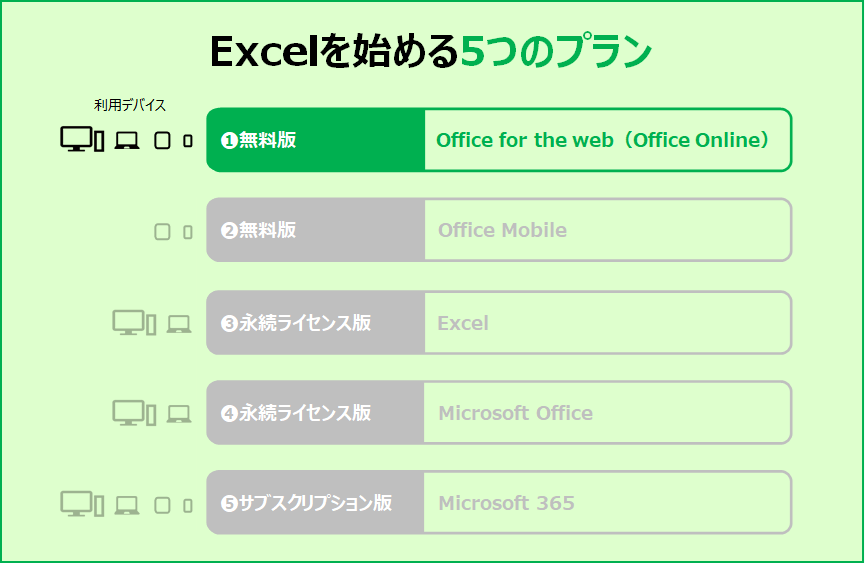
webブラウザーで使用できるweb用の無料Officeです。
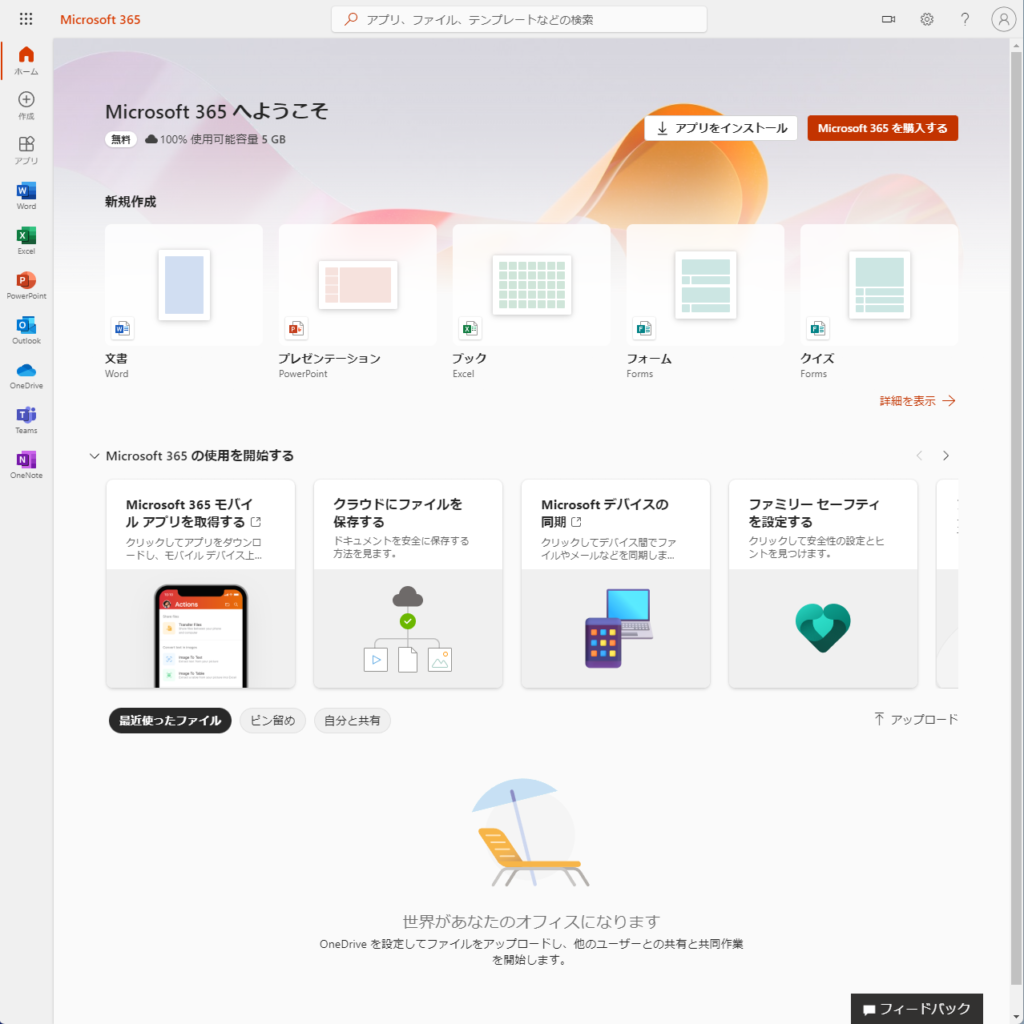
PCにOfficeがインストールされていないのであれば、まずはOffice for the webを試してみるのをオススメします。
使える機能には一部制限がありますし、強力な機能のマクロは使えませんが何と言っても無料で利用できます。
Excel for the webの画面
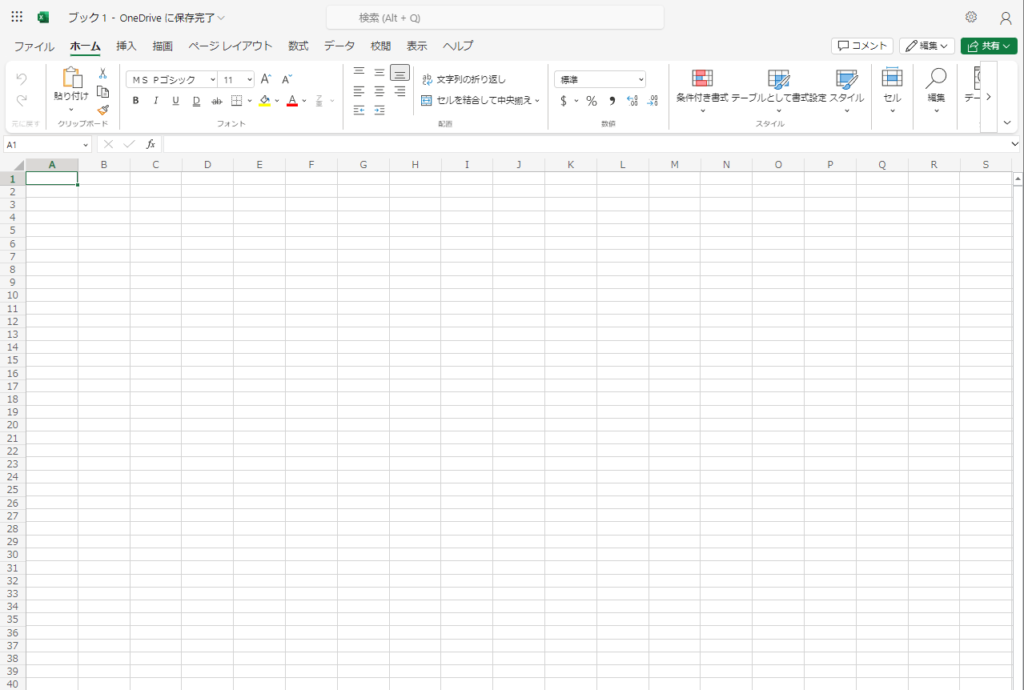
- 無料で作成できるMicrosoftアカウントとインターネット環境があればいつでも始めることができる
- ファイルの作成・編集を行うたびに内容が「OneDrive」に自動保存(保存履歴データの復元可能)される
- インターネット環境さえあればどこからでもどのデバイスでも「OneDrive」に保存されているデータにアクセスできる
- OneDrive内の1つのファイルに複数のデバイスでアクセスし、リアルタイムに編集することができる
- デスクトップ版とは若干異なるインターフェースとなっており、使える機能には制限がある
- Microsoft 365を購入していないと商用利用(仕事で利用)できない
- インターネット環境やファイルの容量により若干の動作遅延がある
- ファイルを閲覧・編集するには、そのたびにインターネットに接続されている必要があるため、デスクトップにファイルをコピーしてオフラインで作業する、、、といったことができない
| 使える機能(一部抜粋) | デスクトップ版 | Office for the web | Office Mobile |
|---|---|---|---|
| フィルタ | ● | ● | ● |
| グラフ | ● | ● | ● |
| ピボットテーブル | ● | ● | × |
| 条件付き書式 | ● | ● | × |
| データの入力規則 | ● | ● | × |
| マクロ | ● | × | × |
| OneDriveでのファイルの同時編集 | × | ● | ● |
| OneDriveでのパスワードで暗号化されたファイルの同時編集 | × | × | × |
❷無料版 Office Mobile
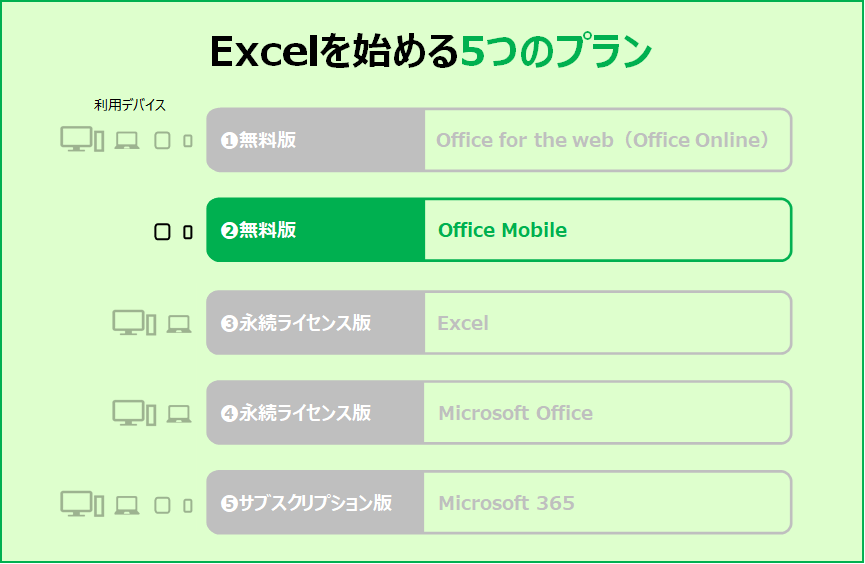
画面サイズ 10.1 インチ以下のタブレットやスマートフォンなどのモバイルデバイス向けの無料Officeです。
さすがにスマホのサイズでガッツリとした作業は難しいと思いますが、外出先でファイルを確認してちょこっと編集する程度なら問題なくできるのではないでしょうか。
iPhoneの画面
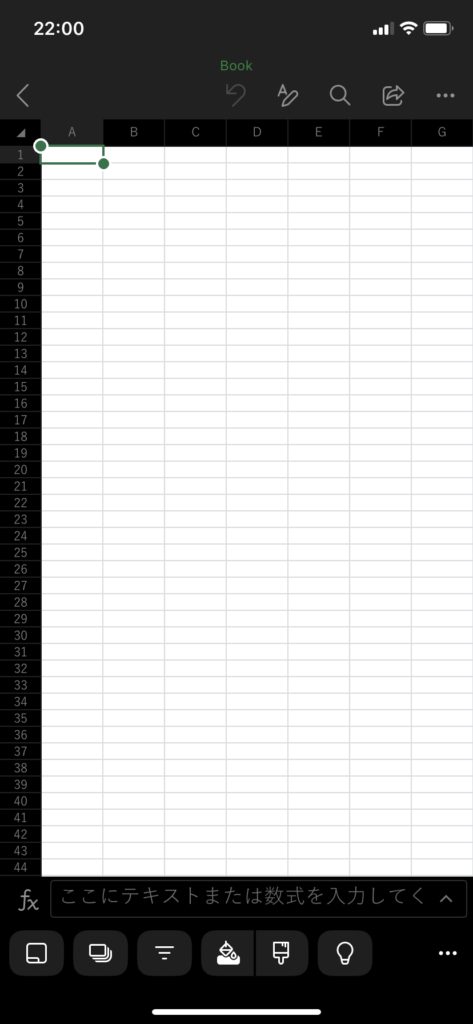
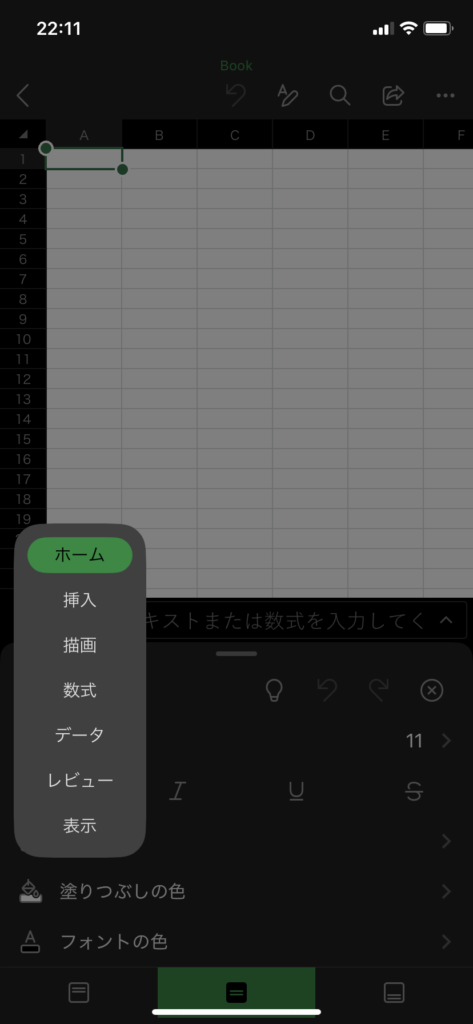
iPad(9.7インチ)の画面
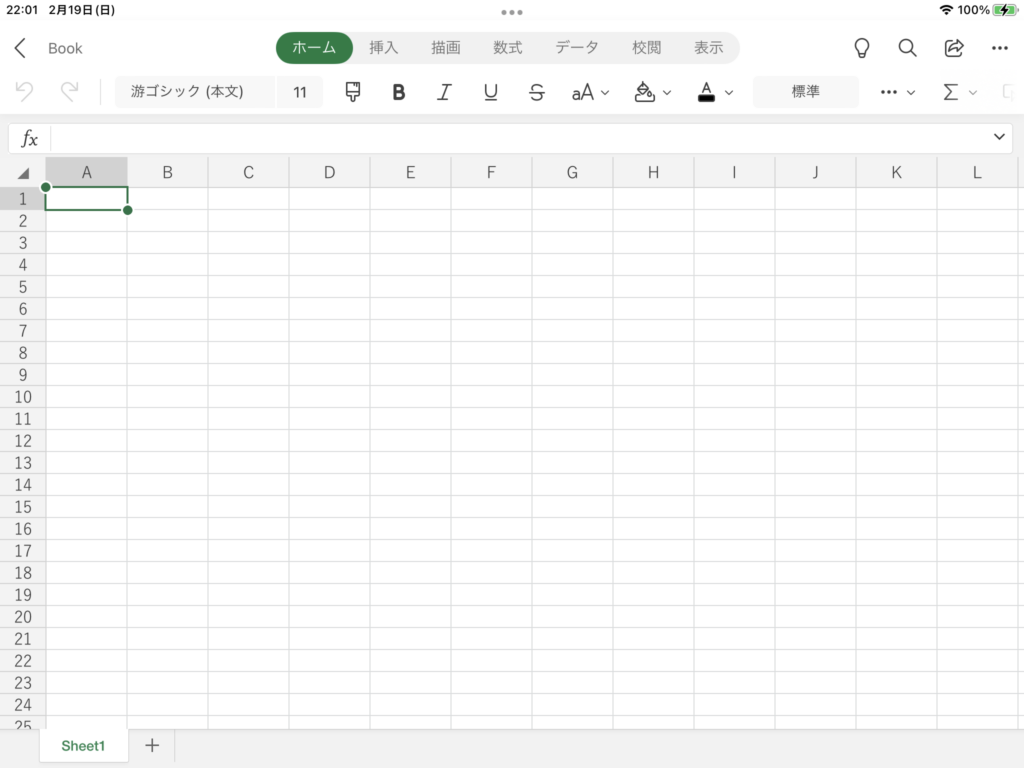
- 無料で作成できるマイクロソフトアカウントとインターネット環境があればいつでも始めることができる
- ファイルの編集を行うたびに内容が「OneDrive」に自動保存(保存履歴データの復元可能)される
- インターネット環境さえあればどこからでもどのデバイスでも「OneDrive」に保存されているデータにアクセスできる
- OneDrive内の1つのファイルに複数のデバイスでアクセスし、リアルタイムに編集することができる
- ファイルの保存先をOneDriveからローカルフォルダに変更することでオフラインで作業することができる
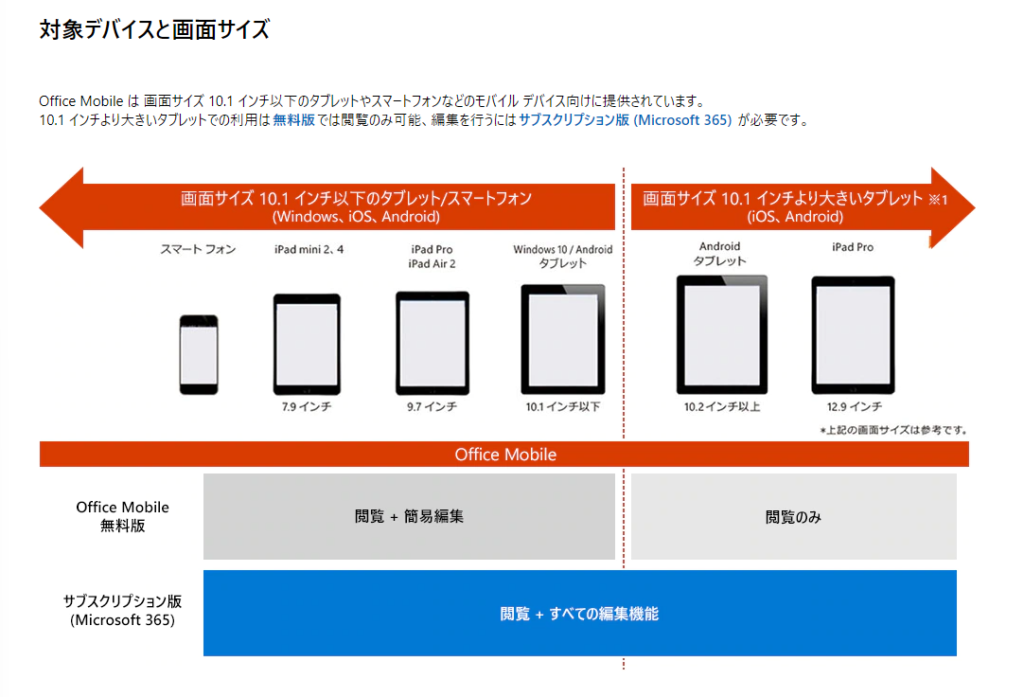
(引用:Office Mobile とは https://www.microsoft.com/ja-jp/office/homeuse/device-tablet-about.aspx)
すべての編集機能について
サブスクリプション版(Microsoft 365)を購入することで「すべての編集機能」を利用することができます。
| 使用できる機能(一部抜粋) | 簡易編集 | すべての編集機能 |
|---|---|---|
| ピボットテーブルのスタイルとレイアウトのカスタマイズ | × | ● |
| ワードアートの挿入および編集 | × | ● |
| 図形にユーザー設定の色を適用 | × | ● |
| 画像に影と反射のスタイルを追加 | × | ● |
| グラフの要素の追加・削除 | × | ● |
❸永続ライセンス版 Excel
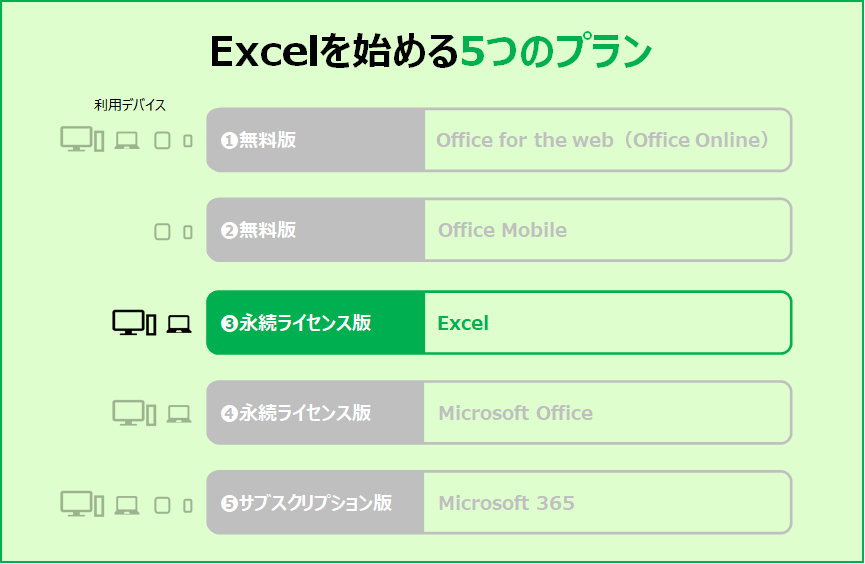
Exce単体の購入です。
アプリひとつだけの購入ですので永続ライセンス(一回限りの購入)版としては一番安く購入できますがMicrosoft Officeというパッケージ商品と比べて金額が割高になります。
同一ユーザーのPC2台にまでインストールすることができます。
- Excelしか使わないという方にオススメです。
❹永続ライセンス版 Microsoft Office
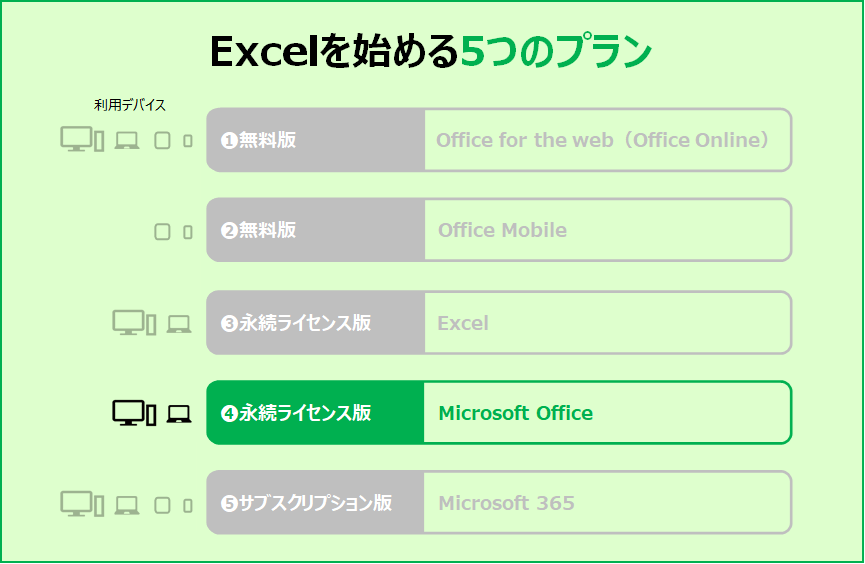
Excelを含む複数のアプリが1つのパッケージとなった商品です。
こちらも同一ユーザーのPC2台にまでインストールすることができます。
永続ライセンス(一回限りの購入)版で、含まれるアプリ数により価格が大きく異なります。
ご自身のスタイルに合ったもの選択し、購入しましよう。
ラインナップ概要
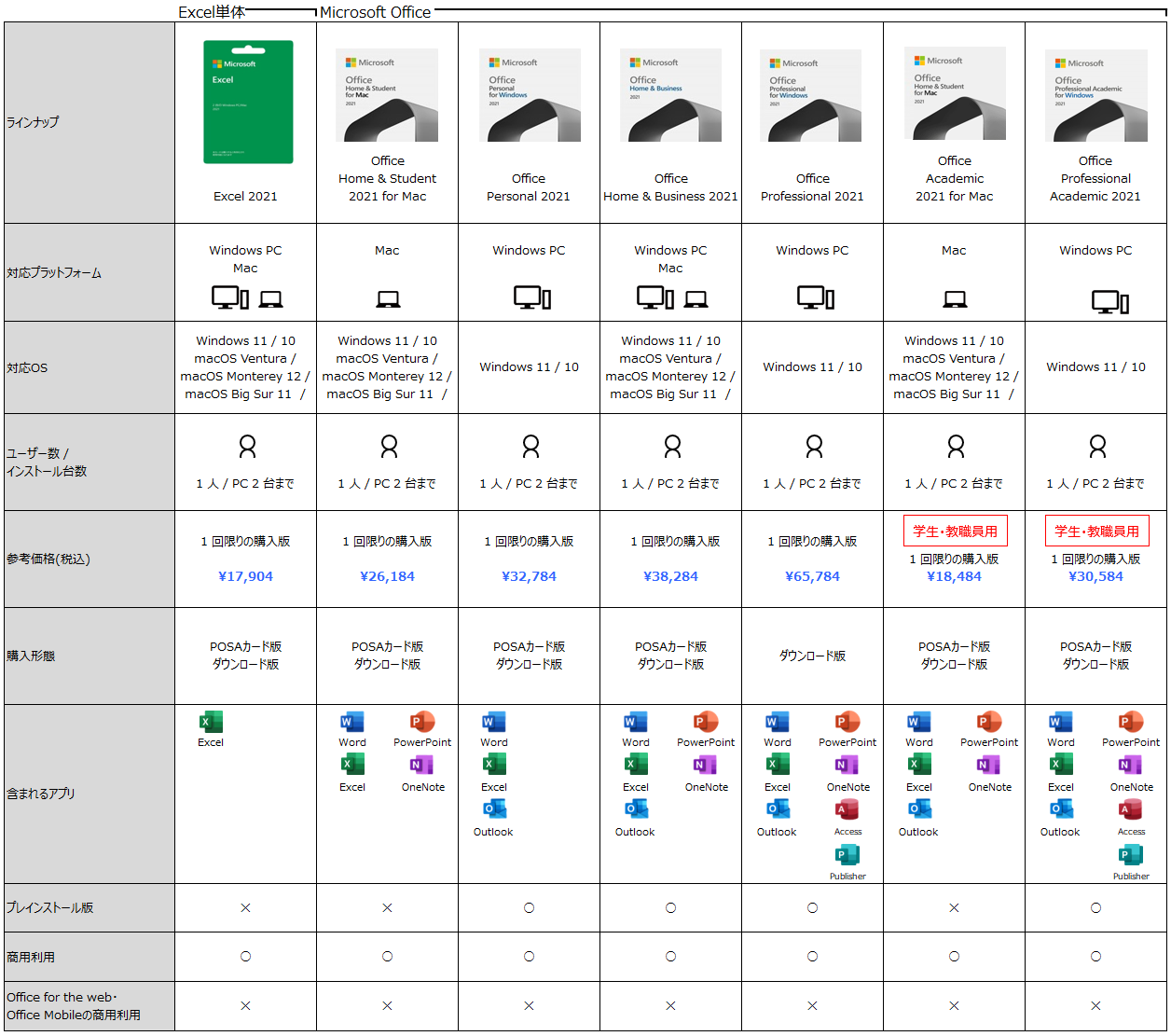
- オススメはWindow PC・Macの両方に対応していて「PowerPoint」が使える「Office Home & Business 2021」です。
- 専門的な「Access」、「Publisher」が必要であれば「Office Professional 2021」が候補に挙がりますが、メインストリームサポートのみの期間を考えると、プランにもよりますがサブスクリプション版(Microsoft 365)の方がコスパが良くなります。
- 残念ながらMacユーザーの方は今のところ「Access」、「Publisher」の使用はできません。
価格について
購入形態(POSAカード版、ダウンロード版、プレインストール版)により参考価格を基準に価格が変わります。
3種類の購入形態について
永続ライセンス版には以下3つの購入形態があります。
◆インストール数と価格
| 購入形態 | ユーザー数 / インストール数 | 価格 |
|---|---|---|
| ①POSAカード版 | 1ユーザー / 2台まで | 参考価格 |
| ②ダウンロード(オンラインコード)版 | 1ユーザー / 2台まで | ショップにより参考価格より 1,000~3,000円ほど安い |
| ③プレインストール版 | 1ユーザー / 搭載PCのみ | ショップにより参考価格より おおよそ10,000円ほど安い |
①POSAカード版
写真のようにカードで販売されています。
写真は「Excel 2021」です。
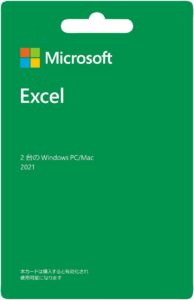
カードにはインストールに必要なプロダクトキーが記載されています。
プロダクトキーを手元に置きておきたい方にオススメです。
②ダウンロード(オンラインコード)版
公式のMicrosoft Storeやオンラインストアで購入することができます。
購入後は、メールでインストールに必要なプロダクトキーが送られて来ます。
POSAカード版と違い、家電量販店に買いに行かずに済みますし
オンラインストアで購入した場合の配達までの待ち時間がありません。
購入するストアによってPOSAカード版より安く購入できます。
特にこだわりがなければダウンロード版をオススメします。
③プレインストール版
PC購入時にのみPCとセット購入可能なOffice商品です。
Microsoft Officeがインストールされた状態でPCを受け取ることができます。
プレインストール版はWindows PCのみでの販売となっています。
同じ意味で、プリインストールとも呼ばれます。
ラインナップは3種類です。
- Office Personal 2021
- Office Home & Business 2021
- Office Professional 2021
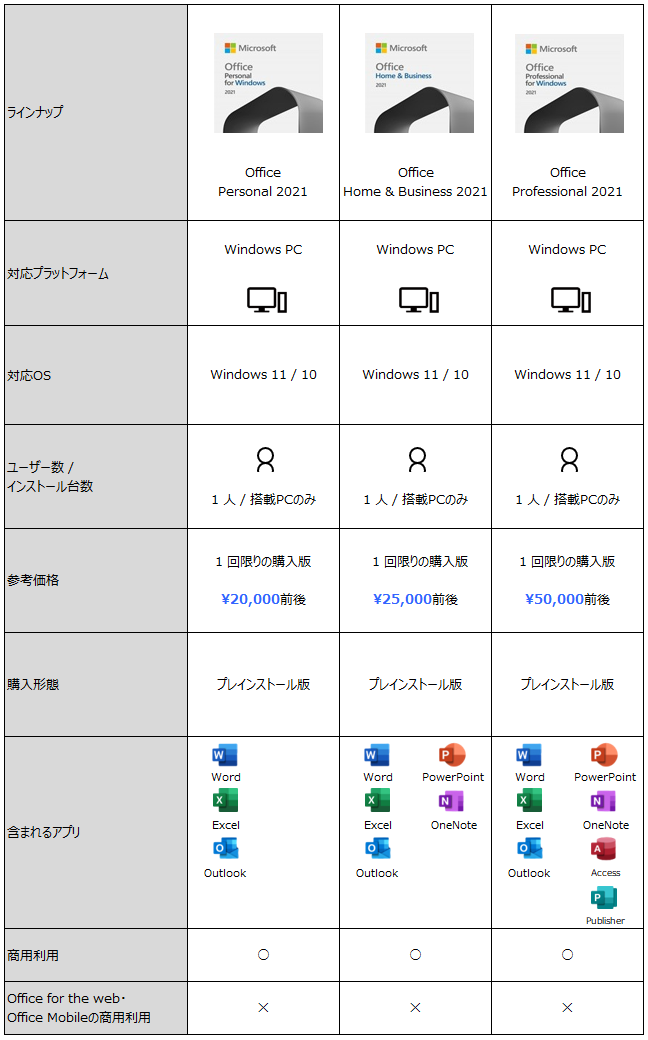
セット購入できるOfficeは、PCによってあらかじめ決まっているものもあればオプションで選択できるものもあります。
ご自身が欲しいOfficeが選べない場合もありますので、購入の前に、実際の店舗やオンラインストアの購入画面で確認しておきましょう。
購入するショップにより価格が前後します。
参考価格よりおおよそ1万円ほど安く購入できますが、POSAカード版・ダウンロード版のインストール台数2台に比べて購入したPCのみの1台しかセットアップできません。
これからPCを購入する方で、そのPC1台でしかOfficeを使用しない方にオススメです。
購入したPCのプロダクトキーの添付有無によってセットアップ方法が違います。
購入のタイミング
現在2023年3月1日の最新のバージョンは2021年10月5日に発売されたMicrosoft Office 2021です。
Microsoft Officeは2~3年に一度、仕様変更や新機能が追加されたバージョンが発売されます。
どうせなら、次のバージョンが発売されるまでのあと1~2年を無料版やサブスクリプション版を使いながら待って、発売されたら最新のOfficeを購入する、、、というのも良いかも知れません。
Microsoft 365 とどちらを購入すればよいか?
Microsoft Office 2021から延長サポートがなくなりメインストリームサポートの最低5年のみの期間となりました。
Microsoft Office 2021のサポート終了日は2026年10月13日です。
サポート終了に合せての買い替えを前提とした場合、実質的な値上げになったということです。
以下の表ではサポート期間5年間(60ヶ月)の価格を1ヶ月あたりで算出しています。
Microsoft 365 Personal は年払いの計算で比較しています。
| ラインナップ | 参考価格 | サポート期間5年間の1ヶ月あたりの価格 |
|---|---|---|
| Excel 2021 | ¥17,904 (税込) | ¥299 |
| Office Home & Student 2021 for Mac | ¥26,184 (税込) | ¥437 |
| Office Personal 2021 | ¥32,784 (税込) | ¥547 |
| Office Home & Business 2021 | ¥38,284 (税込) | ¥639 |
| Microsoft 365 Personal | ¥12,984/年(税込) | ¥1,082 |
| Office Professional 2021 | ¥65,784 (税込) | ¥1,097 |
| Office Academic 2021 for Mac 【学生・教職員用】 | ¥26,184 (税込) | ¥437 |
| Office Professional Academic 2021【学生・教職員用】 | ¥30,584 (税込) | ¥510 |
結果、1ヶ月あたりの価格を比較するとOffice Professional 2021 のみMicrosoft 365 Personal(年払い)より高くなります。
- それ以外のラインナップについてはMicrosoft 365より安く購入できますのでご自身の使用したいアプリによってどちらを購入するか検討して下さい。
- Office Professional 2021については、新しいバージョンでの買い替えを考えると、Microsoft 365の購入をオススメします。
- 学生・教職員の方であれば低予算で購入できる「Office Academic 2021 for Mac」、「Office Professional Academic 2021」が良いでしょう。
商用利用について
ラインナップはすべて商用利用可能です。(サポートに2回、それぞれ違うオペレーターの方に問い合わせて確認しました。)
ただしOffice for the web、Office Mobileの商用利用権はありません。
❺サブスクリプション版 Microsoft 365
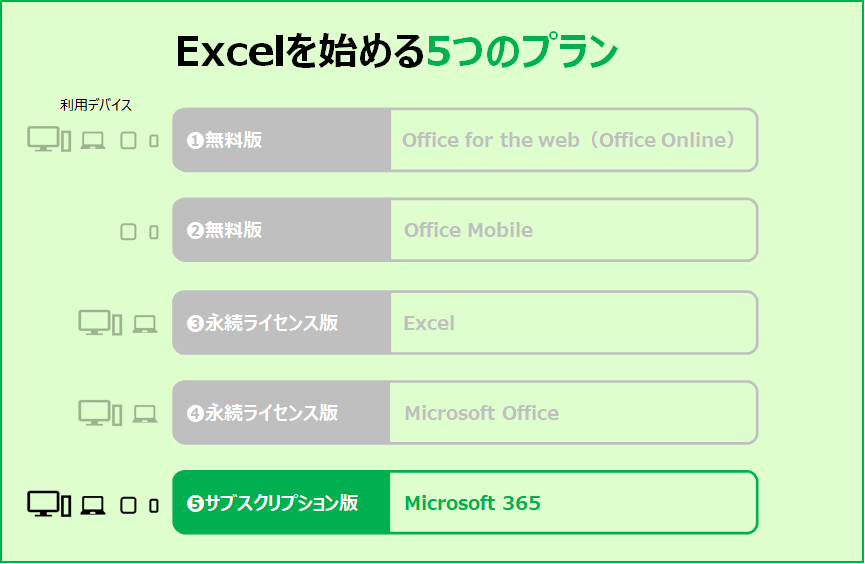
サブスクリプション(継続購入)版のOfficeです。
Mac対応OSは最新の3バージョンをサポートしています。
ラインナップ概要
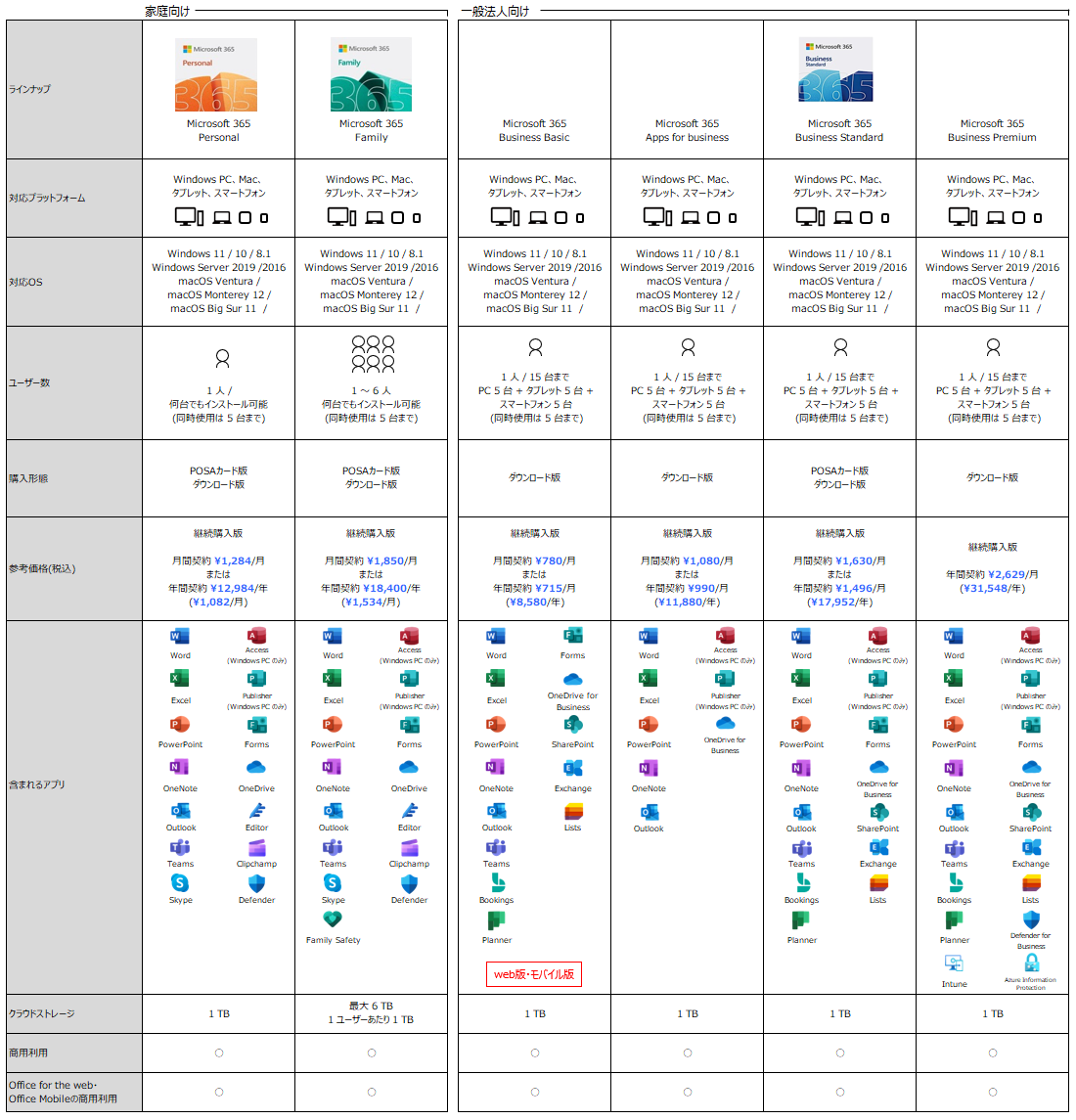
家庭向け
① Microsoft 365 Personal
- 永続ライセンス(一回限りの購入)版で使用できるすべてのアプリに加えて、数多くのアプリを利用できます。
- アプリはWindows PC、Mac、タブレット、スマートフォンといったデバイスに、制限なくインストール可能です。
- 同時に5つのデバイスを利用でき、複数のデバイスからリアルタイムで、ファイルの共同編集をすることができます。
- Skypeで毎月60分間の無料通話ができます。
② Microsoft 365 Family
- Microsoft 365 Personalでできることに加えてアプリ「Family Safety」が追加されます。Family Safetyは主に保護者がお子さんの健全、安全を守るためのアプリです。Family Safetyでは子供が見るwebサイト、アプリ、ゲームの内容を確認したり、コンテンツフィルターにより不適切な内容を非表示にすることが出来ます。特定のアプリ、ゲームに制限をかけることや、使用時間の制限を設定することができます。また家族の位置情報を共有することもでき、物理的にも大切な存在を守ることが出来ます。
- 購入者+5人までのアカウントを利用でき、それぞれに1TBのOneDriveストレージが与えられています。
一般法人向け
従業員が300人以下の企業向けとなっていますが、個人でも利用することができます。
含まれるアプリはセキュリティ対策、情報共有、大容量のメーラー、デバイス管理など、企業向けのものとなっています。
利用するには「職場や学校のアカウント」を新たに作成する必要があります。
Microsoftアカウントは使用できません。
職場や学校のアカウントを作成後、電話番号で認証を行い、仕事用のIDの作成もしなければいけないため、手間が掛かります。
以下の記事でセットアップ方法を解説しています。
少しハードルが高いと感じる方には家庭向けのMicrosoft 365をオススメします。

データはクラウドストレージ「OneDrive」ではなく、Microsoft 365一般法人向けの 「OneDrive for Business」に保存されます。
① Microsoft 365 Business Basic
- 価格が一番安い「Microsoft 365 Business Basic」で利用できる「Word」、「Excel」、「PowerPoint」、「Outlook」はweb版、モバイル版です。アプリをPCにインストールすることはできません。
- 既にデスクトップ版を所有していて、「Microsoft 365 Business Basic」に含まれるアプリと、Office for the webとOffice Mobileの商用利用権、Office Mobileの「すべての機能」が欲しい方向けの商品です。
② Microsoft 365 Apps for business
- 費用を少しでも抑えたければ「Microsoft 365 Apps for business」がオススメです。
- 含まれるアプリは個人向けの「Microsoft 365 Personal」より減ってしまいますが月間契約で204円安く購入できます。ただし、年間契約を考えている場合は、Amazon等のオンラインストアで「Microsoft 365 Personal」の年間サブスクリプション「ダウンロード版」を購入した方が、「Microsoft 365 Apps for business」より安く済みます。
- 公式サイトより別のオンラインストアの方が価格が低く設定させている傾向にあるためです。
③ Microsoft 365 Business Standard
- 個人目的で使用するにはコストが高くなってしまいます。
- 当然ながら含まれるアプリも企業向けのものになっています。
④ Microsoft 365 Business Premium
- 「Microsoft 365 Business Premium」のみ年間契約しか選択できません。
一般法人向けの商品も月間契約することができますが、公式サイトでは少々分かりづらくなっています。公式サイト画面上の検索窓に商品名をコピペ・検索し、各商品のページにアクセスすれば月間契約の選択が表示されます。

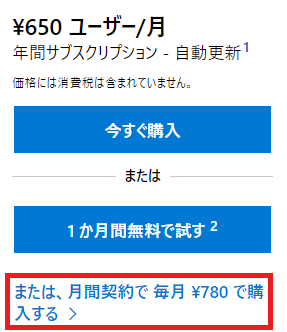
アプリの種類
| Microsoft 365に含まれるアプリ | アイコン | 主な用途 |
|---|---|---|
| Family Safety(ファミリー セーフティ) |  | アカウント管理(子供のPCの使用状況確認、制限など)、位置情報追跡機能 |
| Publisher(パブリッシャー) |  | 名刺チラシ、印刷物の作成 |
| Forms(フォームズ) |  | アンケート、クイズ、投票の作成 |
| Editor(エディター) |  | スペルチェックと文法チェッカー |
| Clipchamp(クリップチャンプ) |  | 動画編集 |
| Defender(ディフェンダー) |  | セキュリティ対策 |
| SharePoint(シェアポイント) |  | ファイル・情報共有 |
| Exchange(エクスチェンジ) |  | 大容量のメーラー、予定表 |
| Bookings(ブッキング) |  | 顧客とのスケジューリングサービス |
| Lists(リスト) |  | リスト管理 |
| Planner(プランナー) |  | タスク管理 |
| Intune(インチューン) |  | デバイス管理 |
| Azure Information Protection (アジュール インフォメーション プロテクション) |  | 情報漏洩対策ソリューション |
Microsoft 365の画面
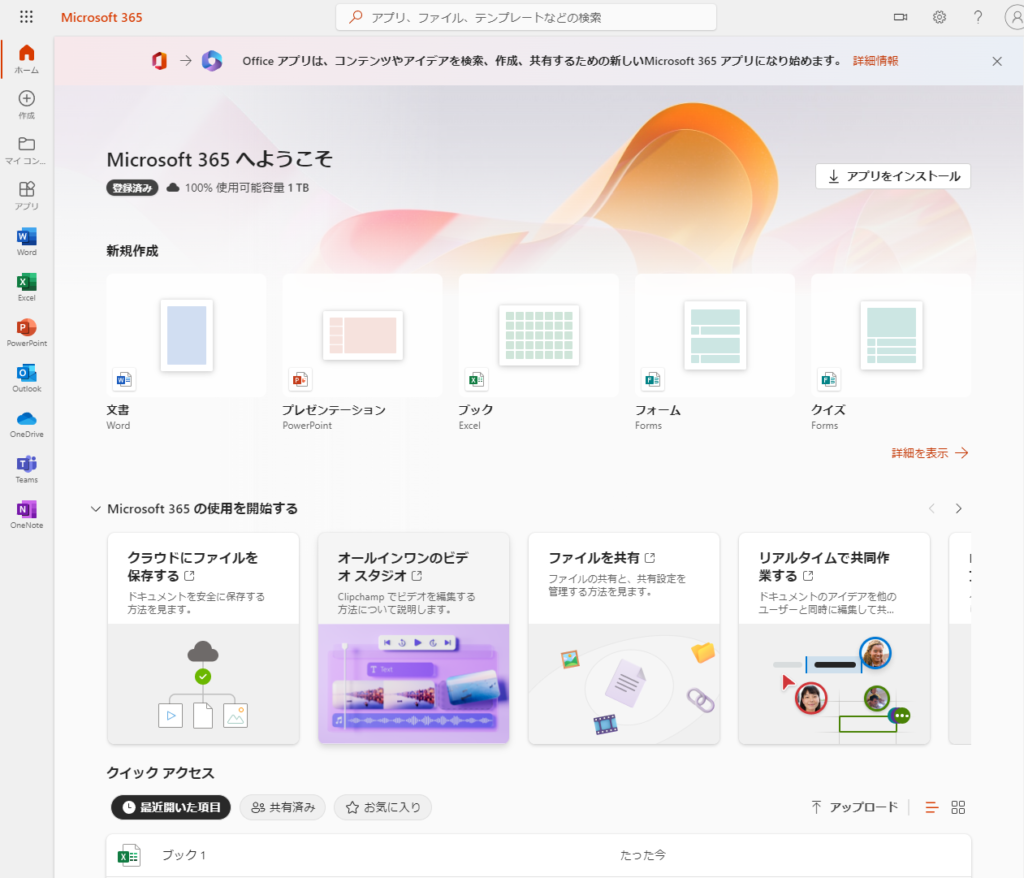
Microsoft 365のExcel画面
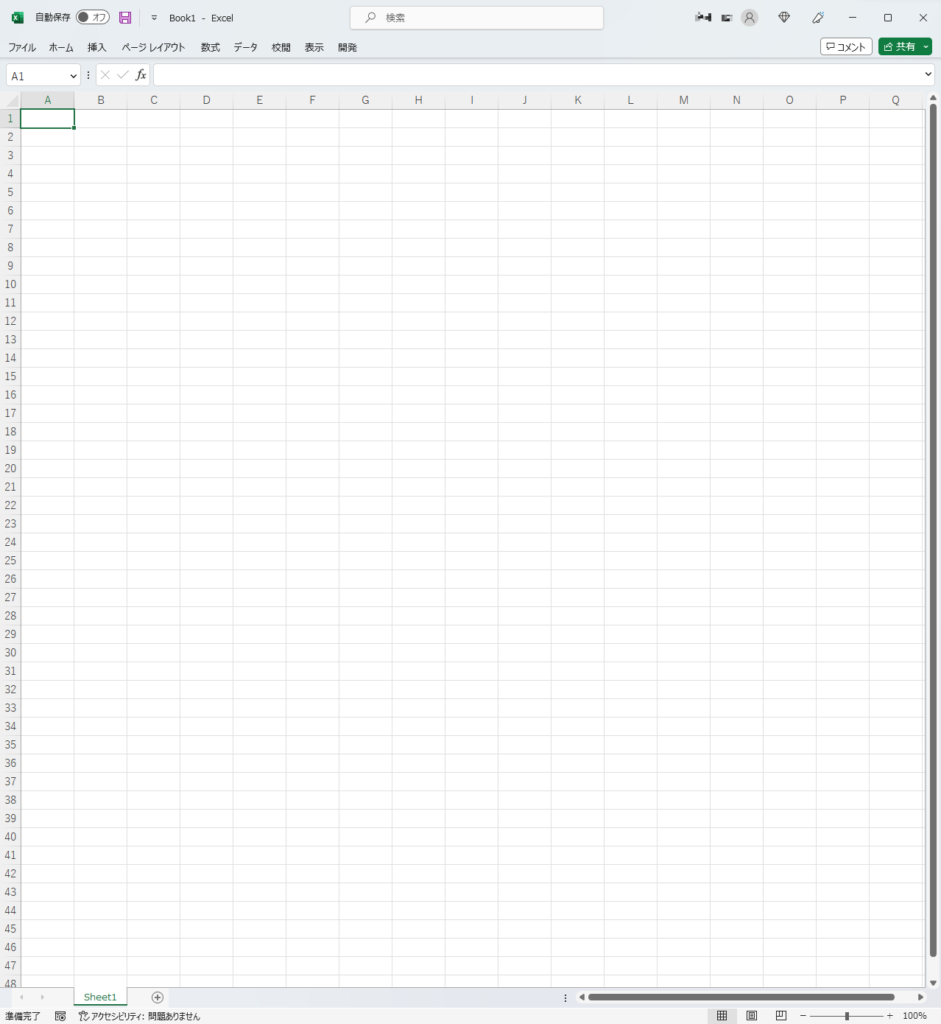
まとめ
Excel 及び Microsoft Office は初めからPCに搭載はされていません。
PCとセット購入(プレインストール)するか、PCとは別に購入する必要があります。
PCにまだインストールされていなければ、機能制限付きの無料版で始める事もできます。
- 家庭での簡単な使用目的であれば無料で始められる「Office for the web」、「Office Mobile」で十分
→ただし機能制限があり、商用利用(仕事で使用)はできない
- 仕事、家庭での用途で、Excelさえ使えれば良いという方にはアプリ単体の購入をオススメ
→永続ライセンス(一回限りの購入)版で参考価格は ¥17,904 (税込)
- 「PowerPoint」が必要ならExcelも含まれたパッケージ商品「Office Home & Business 2021」がオススメ
→永続ライセンス(一回限りの購入)版で参考価格は¥38,284
→PCの購入に併せてMicrosoft Officeの購入を考えている方には参考価格より1万円ほど安く購入できるプレインストール版もある
- 毎月(または毎年)の定額料金を気にせず利用できる方にはサブスクリプション(継続購入)版の 「Microsoft 365 Personal」がオススメ
→参考価格¥1,284/月(税込)または¥12,984/年(税込)
→バージョンアップ毎の買い替えやサポート切れの心配をすることなくExcelを含む多くのアプリを常に最新の状態で利用できる
現在2023年3月1日時点で最新のバージョンは2021年10月5日に発売されたMicrosoft Office 2021。
Microsoft Officeは2~3年に一度、仕様変更や新機能が追加されたバージョンが発売されるので
どうせなら、次のバージョンが発売されるまでのあと1~2年を無料版やサブスクリプション版を使いながら待って、発売されたら最新のMicrosoft Officeを購入する、、、というのもアリ
以上、最後までお読み頂き有難うございました。